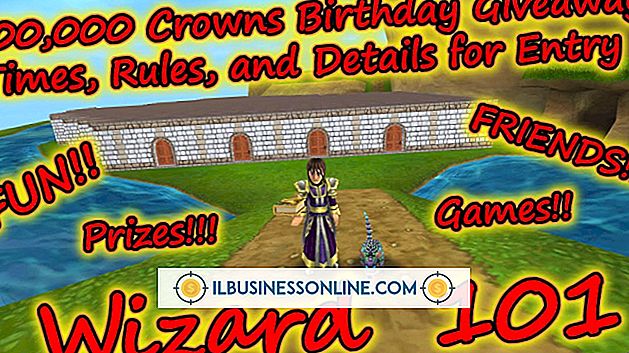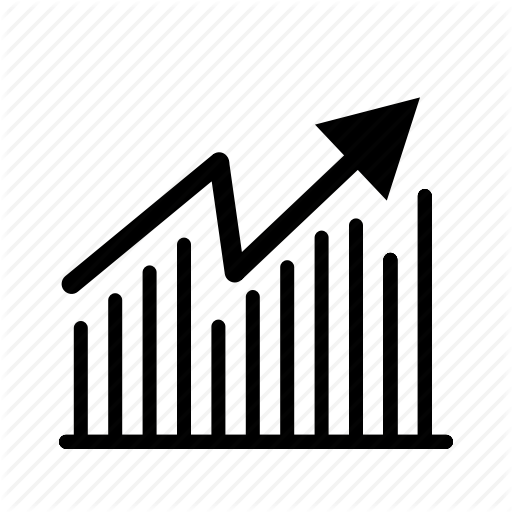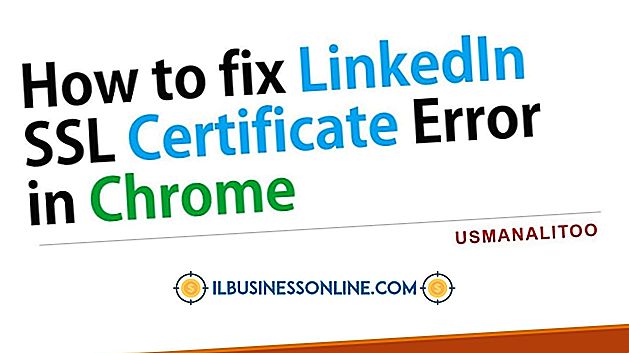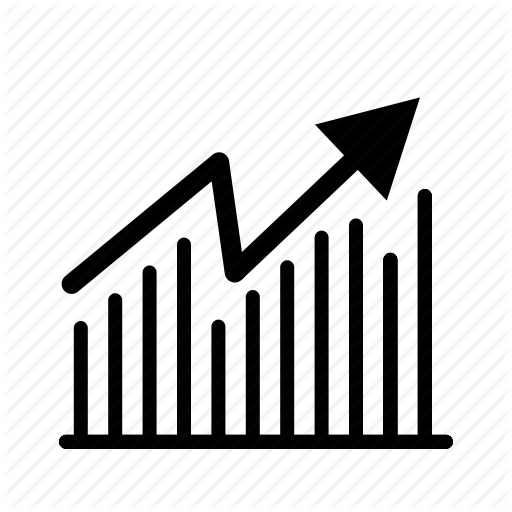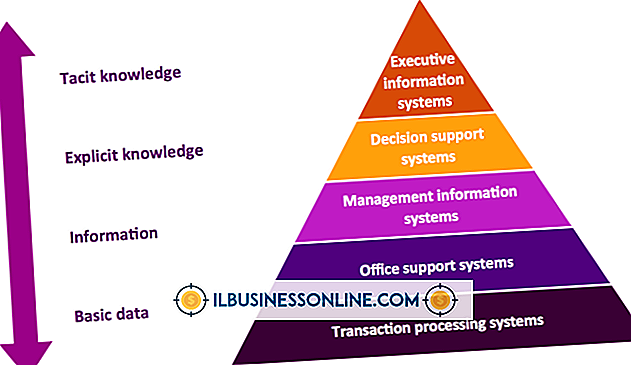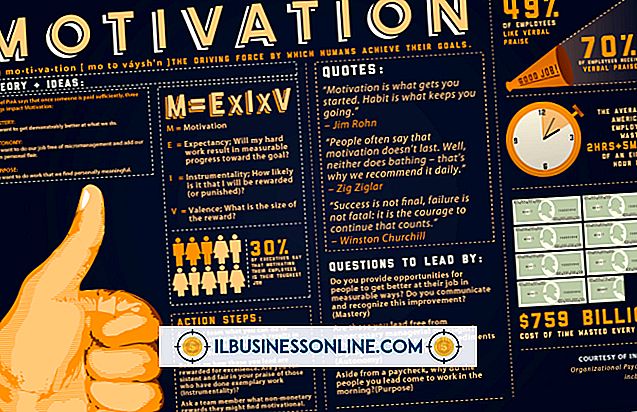Sådan deaktiveres Acrobat Reader Pop-Ups

Nye sikkerhedsopdateringer frigives konstant til Adobe Acrobat Reader-softwaren for at give øget funktionalitet og at patchere eventuelle sikkerhedsmuthuller, der kan være til stede. Hver gang en ny opdatering er blevet downloadet og klar til at installeres, vises en meddelelse for at advare brugeren. Der er tilfælde hvor disse kan være irriterende eller påtrængende; for eksempel, mens du giver en virksomhedspræsentation ved hjælp af et PDF-dokument. Deaktivering af popup-vinduerne i Acrobat Reader forhindrer denne type afbrydelser.
1.
Start Adobe Acrobat Reader.
2.
Klik på "Rediger" i menulinjen øverst i Adobe Reader-vinduet, og klik derefter på "Indstillinger" fra listen over viste indstillinger. Klik på kategorien "Opdater" på listen over muligheder, der vises på undermenuen "Indstillinger".
3.
Klik på knappen ved siden af "Ikke download eller installer opdateringer automatisk" under afsnittet "Check for updates".
4.
Klik på "OK", og klik derefter på "Ja", når du bliver spurgt, om du vil tillade ændringerne. Acrobat Reader fortsætter ikke længere med at vise pop op-vinduer, der får dig til at installere tilgængelige opdateringer.
Tip
- Med de automatiske opdateringer deaktiveret, vil du være fri for pop op-vinduerne, men du skal selv udføre opdateringerne. For at gøre det skal du klikke på "Hjælp" i menulinjen øverst i Adobe Reader-vinduet og derefter klikke på "Check for updates" fra listen over viste muligheder. Endelig skal du klikke på "Download" i opdateringsvinduet, der åbnes.